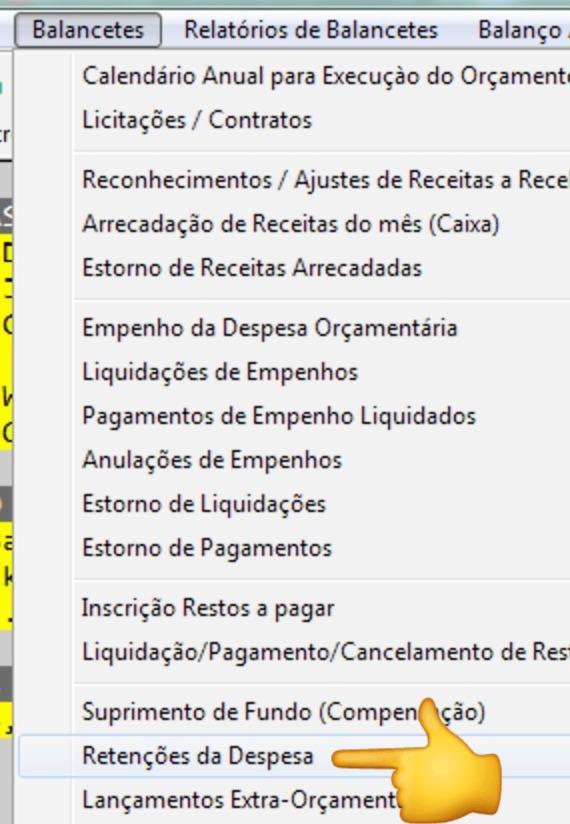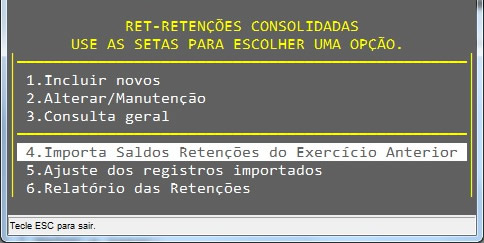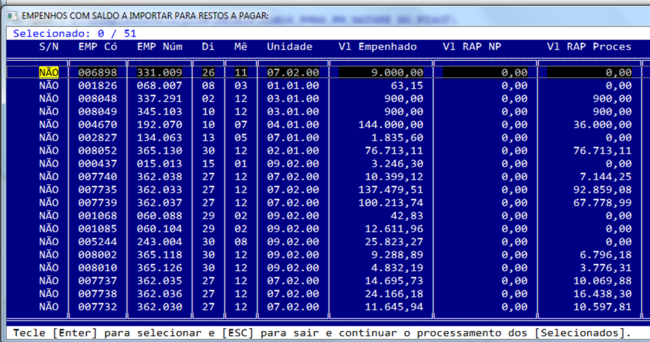Importar Saldo Anterior: mudanças entre as edições
Sem resumo de edição |
Sem resumo de edição |
||
| Linha 52: | Linha 52: | ||
Ao finalizar a seleção, tecle Esc. | Ao finalizar a seleção, tecle Esc. | ||
==== Ao final das importações, '''atualize o mês de Janeiro''' no sistema. ==== | |||
Edição das 14h02min de 10 de março de 2025
Para importar saldos do exercício anterior para as contas, primeiramente atualize o sistema com a versão mais recente.
Depois de atualizado o sistema, acesse a empresa do ano anterior, para que o sistema reconstrua os índices automaticamente.
Agora acesse a empresa do ano atual para iniciar o processo de importação dos saldos.
1. Importar saldos no CAP
Orçamento -> 3.Contas de arrecadação e Pagamentos - CAP
Escolha a opção 7. Importar Saldos do Exercício Anterior
2. Importar saldos de Retenções
Acesse o menu Balancetes -> Retenções da Despesa
Escolha a opção 4. Importa Saldos Retenções do Exercício Anterior
3. Importar saldos de Restos a Pagar (RAP)
Acesse o menu Balancetes -> Inscrição de Restos a Pagar
Na opção 5. Importar RAP do Exercício anterior, você irá importar os Restos a Pagar de exercícios anteriores que ainda possuem saldo
Na opção 6. Importar Empenhos do exercício anterior para o RAP, você irá selecionar e importar os empenhos do exercício imediatamente anterior.
Exibe uma lista com os empenhos do exercício anterior que ainda possuem saldo.
Tecle enter nos empenhos que deseja selecionar, para traze-los para os restos a pagar.
Para selecionar todos os empenhos que exibem na janela, tecle Ctrl S.
Ao finalizar a seleção, tecle Esc.